MainStageユーザガイド
- ようこそ
-
- 「編集」モードの概要
-
- チャンネルストリップの概要
- チャンネルストリップを追加する
- チャンネルストリップ設定を変更する
- チャンネルストリップのコンポーネントを設定する
- シグナル・フロー・チャンネル・ストリップを表示する
- メトロノームチャンネルストリップを隠す
- チャンネルストリップのエイリアスを作成する
- パッチバスを追加する
- チャンネルストリップのパンまたはバランス位置を設定する
- チャンネルストリップのボリュームレベルを設定する
- チャンネルストリップをミュートする/ソロにする
- マルチ音源出力を使用する
- 外部MIDI音源を使用する
- チャンネルストリップを並べ替える
- チャンネルストリップを削除する
-
- 「チャンネル・ストリップ・インスペクタ」の概要
- チャンネルストリップ設定を選択する
- チャンネルストリップの名前を変更する
- チャンネルストリップのカラーを変更する
- チャンネルストリップのアイコンを変更する
- チャンネルストリップでフィードバック保護を使用する
- ソフトウェア音源チャンネルストリップのキーボード入力を設定する
- 個別のソフトウェア音源をトランスポーズする
- MIDIメッセージをフィルタリングする
- チャンネルストリップのベロシティをスケーリングする
- Hermode Tuningを無視するようにチャンネルストリップを設定する
- コンサートレベルおよびセットレベルのキー範囲を上書きする
- チャンネル・ストリップ・インスペクタでチャンネルストリップにテキストノートを追加する
- オーディオをセンドエフェクト経由でルーティングする
- グラフを操作する
- コントローラのトランスフォームを作成する
- 複数のコンサートでパッチやセットを共有する
- コンサートのオーディオ出力を録音する
-
- エフェクトについての説明
-
- ディレイエフェクトについての説明
- エコーコントロール
-
- MainStageのLoopbackの概要
- MainStageのLoopbackインスタンスを追加する
- MainStageのLoopbackプラグインのインターフェイス
- MainStageのLoopbackプラグインの波形ディスプレイ
- MainStageのLoopbackプラグインのトランスポートコントロールと機能コントロール
- MainStageのLoopbackプラグインの情報ディスプレイ
- MainStageのLoopbackプラグインの同期、スナップ、および再生開始位置のパラメータ
- MainStageのLoopbackプラグインのグループ機能を使用する
- MainStageのLoopbackプラグインのアクションメニュー
- Sample Delayのコントロール
- Stereo Delayのコントロール
- Tape Delayのコントロール
-
- MIDIプラグインを使う
- Modifier MIDIプラグインのコントロール
- Note Repeater MIDIプラグインのコントロール
- Randomizer MIDIプラグインのコントロール
-
- Scripter MIDIプラグインを使う
- スクリプトエディタを使う
- Scripter APIの概要
- MIDI処理関数の概要
- HandleMIDI関数
- ProcessMIDI関数
- GetParameter関数
- SetParameter関数
- ParameterChanged関数
- Reset関数
- JavaScriptオブジェクトの概要
- JavaScript Eventオブジェクトを使う
- JavaScript TimingInfoオブジェクトを使う
- Traceオブジェクトを使う
- MIDIイベントのbeatPosプロパティを使う
- JavaScript MIDIオブジェクトを使う
- Scripterのコントロールを作成する
- Transposer MIDIプラグインのコントロール
-
- 内蔵の音源についての説明
-
- MainStage Playbackプラグインの概要
- MainStage 3のPlaybackプラグインを追加する MainStage
- MainStage Playbackプラグインのインターフェイス
- MainStage 3のPlaybackプラグインの波形ディスプレイを使用する MainStage
- MainStage Playbackプラグインのトランスポートボタンと機能ボタン
- MainStage Playbackプラグインの情報ディスプレイ
- MainStage Playbackプラグインの同期、スナップ、および再生開始位置のパラメータ
- MainStage 3のPlaybackプラグインのグループ機能を使用する MainStage
- MainStage 3のPlaybackプラグインのアクションメニューとファイルフィールドを使用する MainStage
- MainStage 3のPlaybackプラグインでマーカーを使用する MainStage

MainStageのTape Delay
Tape Delayは、旧式のテープエコーマシンのサウンドをシミュレートします。任意の速度を設定することも、プロジェクトのテンポに同期させることもできます。このエフェクトはフィードバックループにハイパスフィルタとローパスフィルタを備えているため、本物のダブエコー効果を簡単に作り出すことができます。Tape Delayは、ディレイタイムモジュレーション用のLFOも備えています。これを使うと、長いディレイであっても、コーラス効果を作り出すことができます。
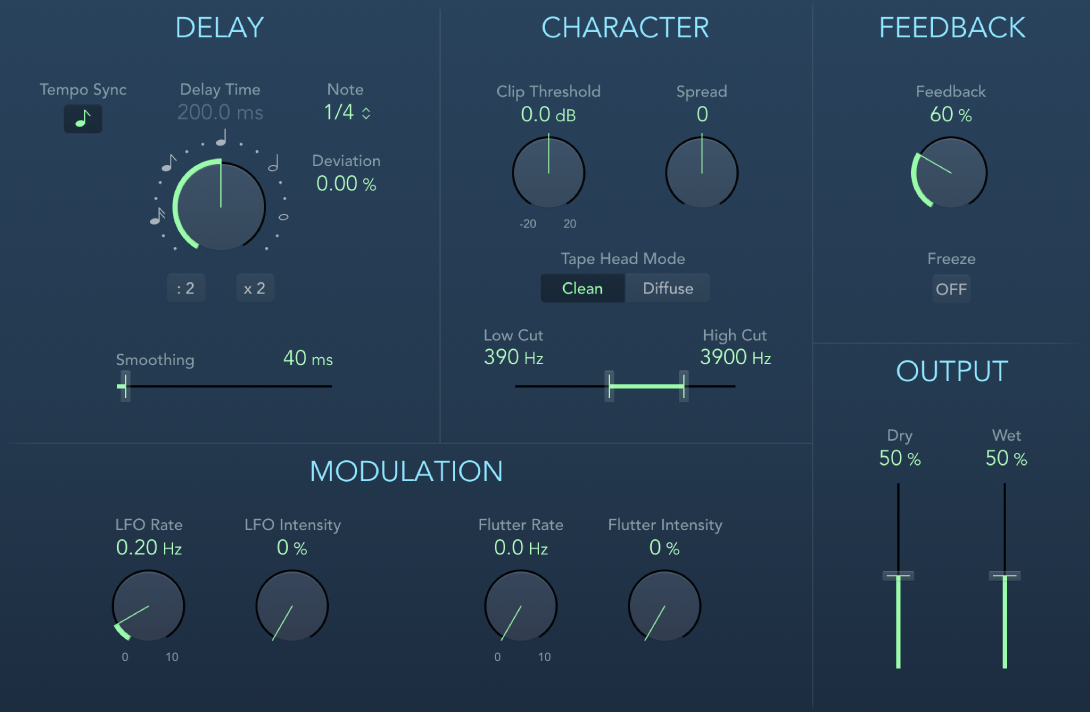
Tape Delayのパラメータ
「Tempo Sync」ボタン: ディレイリピートをプロジェクトのテンポ(テンポチェンジを含む)に同期します。ボタンの下に現在のテンポが表示されます。「Note」ポップアップメニューまたは「Delay Time」ノブを使って音価を設定します。
「Delay Time」ノブ/フィールド: ディレイタイムをミリ秒単位で設定します。プロジェクトテンポに同期させるときに、「Delay Time」ノブの周りにノート(およびドット)が表示されます。正確な同期値を選択するときは、これらのボタンまたはドットをクリックします(またはノブを回します)。
注記: 音符またはドット値をクリックすると、「Deviation」パラメータ値がリセットされます。現在の「Deviation」値を保持するときは、「Note」ポップアップメニューから値を選択します。
「:2」および「x 2」ボタン: 現在のディレイタイムを半分または倍にします。
「Note」ポップアップメニュー: ディレイタイムのグリッド分解能を設定します。
「Deviation」フィールド: グリッドからのずれの量を設定します。
「Smoothing」スライダ/フィールド: LFOとフラッター効果を抑えます。「LFO」および「Flutter」パラメータを参照してください。
「Clip Threshold」ノブ: 歪んだテープサチュレーション信号のレベルを設定します。高めの値を設定すると、それ以上の聞き取れる歪みは生じません。低めの値を設定すると、強烈な歪みが生じます。この動作は「Feedback」の値が高いときに影響を受けます。その場合は結果として、「Clip Threshold」の値に関係なく歪みが生じます。とはいえ、「Clip Threshold」を低いレベルを設定すると、はるかに早く強烈な歪みと信号の分離を実現できます。
「Spread」ノブ/フィールド: ステレオインスタンスでのエフェクト信号の幅を設定します。このパラメータは、モノラルインスタンスでは使用できません。
「Tape Head Mode」ボタン: 「Clean」または「Diffuse」モードを選択します。それぞれが異なるテープヘッド位置をシミュレートします。これは、「Flutter」や「Feedback」などのほかのパラメータに影響します。
「Low Cut/High Cut」スライダ/フィールド: 「Low Cut」値より低い周波数、および「High Cut」値より高い周波数をカットします。ハイパスフィルタとローパスフィルタを使い、タップ(ディレイリピート)のサウンドを成形できます。フィルタはフィードバック回路にあるので、ディレイリピートが発生するたびにフィルタ効果が強まります。濁った感じを強めたい場合は、「High Cut」スライダを左に動かします。エコーを薄めにしたい場合は、「Low Cut」スライダを右に動かします。エフェクトが聞こえない場合は、「Dry/Wet」コントロール、およびフィルタ設定の両方を確認してください。
LFO Rateノブ/フィールド: LFOの速度を設定します。
「LFO Intensity」ノブ/フィールド: LFOモジュレーションの量を設定します。0に設定すると、ディレイのモジュレーションがオフになります。
「Flutter Rate/Intensity」ノブ/フィールド: アナログテープのディレイ装置で使用される、テープの不規則な走行速度をシミュレートします。
「Flutter Rate」: 速度を設定します。
「Flutter Intensity」: 「フラッター」効果の強さを設定します。
「Feedback」ノブ: 入力に戻す、ディレイとフィルタリングが適用された信号の量を設定します。最小値に設定すると、エコーが1回かかります。100 %に設定すると、信号が無限に繰り返されます。原音信号とそのタップ(エコーリピート)のレベルが加算されていく傾向があり、その結果、歪みが発生することがあります。オーバードライブした信号の色を変更するには、「Character」パラメータを使用します。
「フリーズ」ボタン: 現在のディレイリピートを取り込んで、オフになるまで保持します。
「Dry/Wet」スライダ/フィールド: オリジナル信号とエフェクト信号の量を個別に制御します。